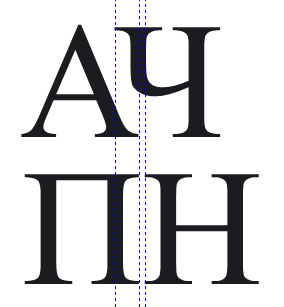
Практика. Изменение кернинга и межсимвольного интервала
Выполните описанную ниже последовательность действий, чтобы с помощью параметров палитры Character (Символ) изменить кернинг выделенного фрагмента и его межсимвольный интервал.
1. Щелкните на кнопке Zoom (Масштаб) панели инструментов. Затем щелкните мышью над верхним левым углом светло-зеленого текстового фрейма (заголовок статьи) и, не отпуская кнопку мыши, перетащите ее указатель к нижнему правому углу этого фрейма. В заключение отпустите кнопку мыши.
Во время перетаскивания указателя мыши (при активизированном инструменте Zoom) на экране появляется штрихпунктирная рамка. Как только вы отпустите кнопку мыши, программа автоматически увеличит масштаб той области документа, которая попала в упомянутую выше штрихпунктирную рамку.
2. Активизируйте инструмент Type (Текст), а затем трижды щелкните на слове «Карликовые», чтобы полностью выделить первую строку заголовка.
3. Из раскрывающегося списка Tracking (Межсимвольный интервал) палитры Character выберите элемент 200. В результате ваших действий программа автоматически увеличит расстояние между символами выделенного вами текстового фрагмента (рис. 2.15).
4. Теперь, чтобы уменьшить чрезмерное межсимвольное расстояние, выберите из раскрывающегося списка Tracking палитры Character элемент 25.
5. Щелкните мышью между символами «о» и «в» в слове «Карликовые». Из раскрывающегося списка Kerning (Кернинг) выберите элемент –50. В результате программа автоматически уменьшит расстояние только между двумя указанными вами символами (рис. 2.16).
6. Убедитесь в том, что курсор мыши по-прежнему находится между символами «о» и «в», а затем трижды щелкните на небольшой кнопке с направленной вверх стрелкой (она находится слева от текстового поля параметра Kerning). Таким образом вы увеличите расстояние между символами «о» и «в» до -20.
7. В заключение щелкните на кнопке Selection (Выделение) панели инструментов, и перейдите к выполнению следующей последовательности действий.
